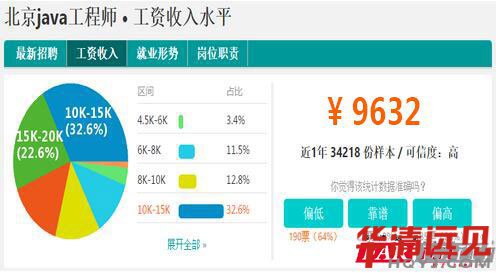相信不少 Mac mini用户跟PC6小编一样有这种感觉:随着使用时间越来越长,Mac mini的性能也有所下降,开关机耗时长、程序启动缓慢以及切换卡顿的情况也越来越多,而2014款的Mac mini的内存是焊死在主板上的,并且没有提供额外的内存槽,CPU 是双核低电压版,硬盘位也只有一个,可以说是几乎没有升级空间了,既然这样我们只能从硬盘入手,将自带的2.5英寸机械硬盘更换为SSD固态硬盘来提升电脑的运行速度,下面PC6苹果网小编给大家带来详细的图文教程。
一、在开始更换之前,我们需要准备好需要用到的东西:
从左至右依次是—— t6h、t9 螺丝刀、硬盘盒、SSD 固态硬盘以及撬棒。
二、接下来是具体的操作步骤:
1.先开盖,翻到背面 Mac mini 字体向上那面,用撬棒插入黑盖与机身之间的缝隙,微微有点缝隙即可大力撬开,卡扣在图上菱形方框内。
2. 用 t6h 螺丝刀取下上图 6 个圆圈内的螺丝即可取下铁片,可以抓住 WiFi 天线的盖子取下。
3. 开盖后内部如图,取下上图圆圈中的螺丝,摘下整个铁片并取下 WiFi 天线,记得保存好螺丝,螺丝位置也需要记住。
4. 取下上图圆圈中的 4 个螺丝,摘下风扇排线(位置大概在方框内)即可取下散热风扇。
▲ 排线取下方式
▲ 取下的风扇
5. 取下上图的三个螺丝跟两个排线,排线取出方法跟散热风扇一致,记得保存好硬盘排线的铁片。
6. 找两根螺丝刀或者铁棒,只要能插入下图中圆圈内的孔即可撬出主板,要胆大心细,撬出后不可直接拉出,因为上部还有电源排线未拆除。图中的状态是已撬出的,大概撬到这个程度即可,方框内饰电源排线。
▲ 撬出方式
7. 取下电源排线即可,按照图中的方向取出电源排线。
8. 接下来要取出电源,首先取下上图的两个螺丝。
9. 按照上图的方向取出电源插口下的铁片,然后逆时针旋转电源插口即可抽出整个电源。
▲ 旋转后的样子
▲ 拆下来的电源
10. 抽出硬盘架,然后把硬盘的左侧两个螺丝取下,这里的螺丝是 t9,奇怪的是右侧的螺丝不是 t9,小心取出。
11. 取下硬盘排线,用双面胶粘的,接口出还有一张贴纸,也要取下。
12. 换上 SSD 固态硬盘。
更换步骤到这里就结束了,接下来只要原路装回去即可。
更多
0